Excel: cara mengonversi tanggal ke format yyyymmdd
Anda bisa menggunakan rumus berikut untuk mengonversi tanggal ke format YYYYMMDD di Excel:
=TEXT( A1 , "YYYYMMDD")
Ini akan mengonversi tanggal seperti 1/4/2022 ke format 20220104 .
Anda juga dapat menyisipkan tanda hubung antara tahun, bulan, dan hari:
=TEXT( A1 , "YYYY-MM-DD")
Ini akan mengonversi tanggal seperti 1/4/2022 ke format 2022-01-04 .
Perhatikan bahwa setiap rumus mengasumsikan tanggal ada di sel A1 .
Contoh berikut menunjukkan cara menggunakan setiap rumus dalam praktik.
Contoh: Ubah tanggal ke format YYYYMMDD di Excel
Kita dapat menggunakan rumus berikut untuk mengonversi tanggal ke format YYYYMMDD di Excel:
=TEXT( A2 , "YYYYMMDD")
Kita bisa mengetikkan rumus ini di sel B2 dan menyeret rumus ke setiap sel yang tersisa di kolom B:
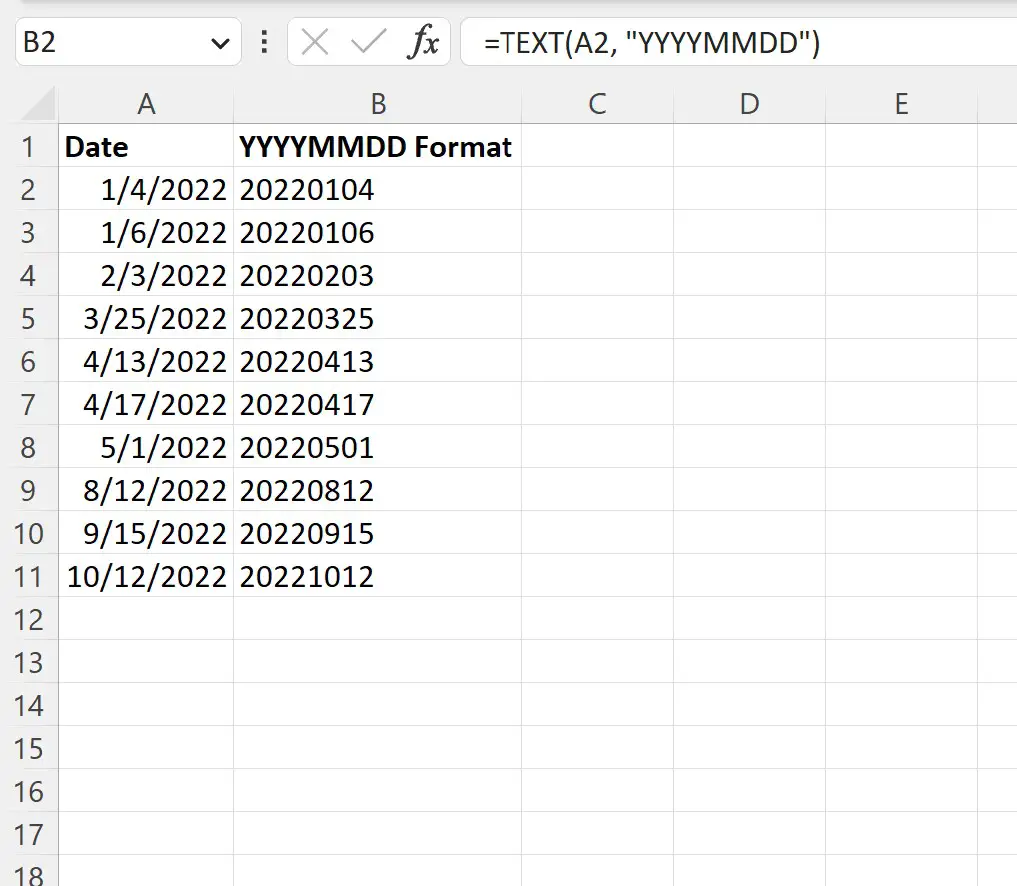
Kolom B menampilkan setiap tanggal di kolom A dalam format YYYYMMDD .
Misalnya:
- 01/04/2022 diubah menjadi 20220104.
- 01/06/2022 diubah menjadi 20220106.
- 02/03/2022 diubah menjadi 20220203.
Dan seterusnya.
Anda juga dapat menyisipkan tanda hubung antara tahun, bulan, dan hari menggunakan rumus berikut:
=TEXT( A2 , "YYYY-MM-DD")
Kita bisa mengetikkan rumus ini di sel B2 dan menyeret rumus ke setiap sel yang tersisa di kolom B:
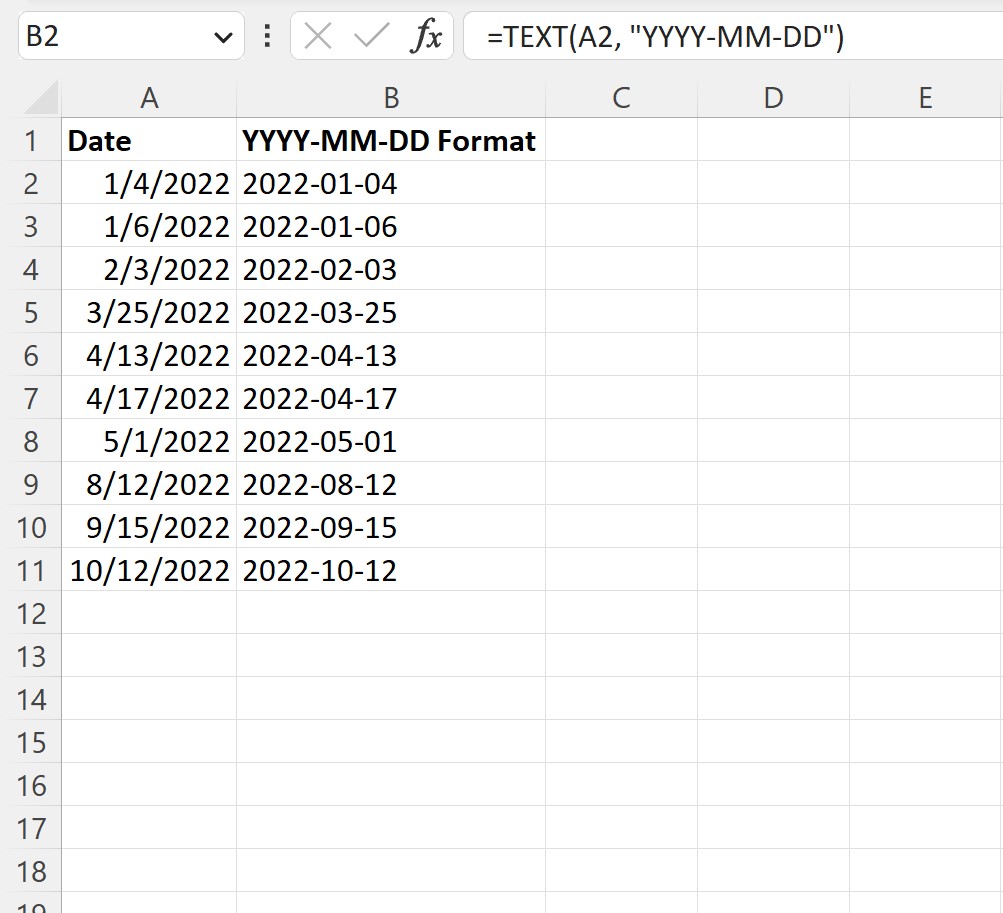
Kolom B menampilkan setiap tanggal di kolom A dalam format YYYY-MM-DD .
Misalnya:
- 01/04/2022 telah diubah menjadi 01/04/2022.
- 01/06/2022 telah diubah menjadi 01/06/2022.
- 02/03/2022 telah diubah menjadi 02/03/2022.
Dan seterusnya.
Catatan : Anda dapat menemukan dokumentasi lengkap untuk fungsi TEXT Excel di sini .
Sumber daya tambahan
Tutorial berikut menjelaskan cara melakukan tugas umum lainnya di Excel:
Bagaimana mengkonversi tanggal ke kuartal dan tahun di Excel
Bagaimana membandingkan tanggal tanpa waktu di Excel
Cara memfilter tanggal berdasarkan bulan di Excel